當列印包含多個章節的文件時,您可以指定頁面和紙張來源以在章節間插入薄襯紙,或在與文字不同的紙張上列印章節首頁。
插入指定頁面之前的紙張,例如章節之間,被稱為薄襯紙(下圖中的「a」)。在與文字不同的紙張上列印的頁面,例如章節首頁,被稱為章節紙(下圖中的「b」)。
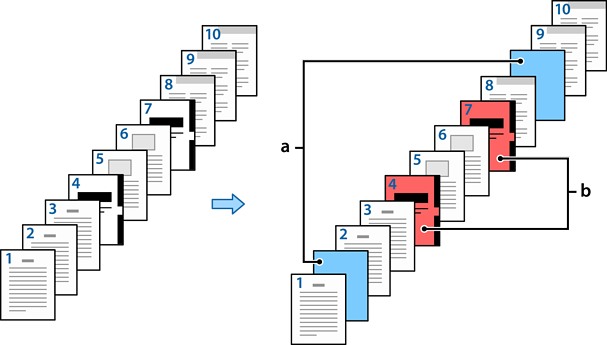
隔頁/章節設定 的項目
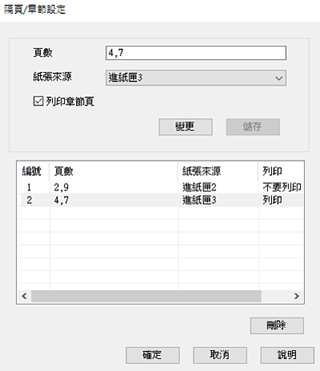
|
項目 |
概述 |
|---|---|
|
頁數 |
輸入您要在其處插入薄襯紙或列印章節的頁面。使用逗號分隔頁面,並使用連字符指定範圍。 例如:當您要在第 2 和 9 頁之前插入薄襯紙時,輸入「2,9」。當您要在章節紙上列印第 4 和 7 頁時,輸入「4,7」。如果您要在指定紙張來源的紙張上列印第 4 至 7 的連續頁面,輸入「4-7」。 |
|
紙張來源 |
選取 隔頁/章節 的紙張來源。 |
|
列印章節頁 |
選取此項以列印章節紙。清除此項後即插入薄襯紙。 |
|
變更 |
變更選取頁面的設定為新設定。 |
|
儲存 |
儲存當前設定至清單。 |
|
刪除 |
刪除選取的設定。 |
在頁面間插入薄襯紙或在章節紙上列印指定頁面時,無法進行下列設定。
[版面配置]
[反序列印]
選取是否在使用雙面列印時,在正面或背面列印首頁。
書籍裝訂列印
[將封面送到堆疊底部]
[進階設定] > [列印包含單面和雙面頁面的文件]
如果您選取 [列印工作種類] > [儲存至儲存裝置] 或 [儲存至儲存裝置並列印],您無法在頁面間插入薄襯紙或在章節紙上列印指定頁面。